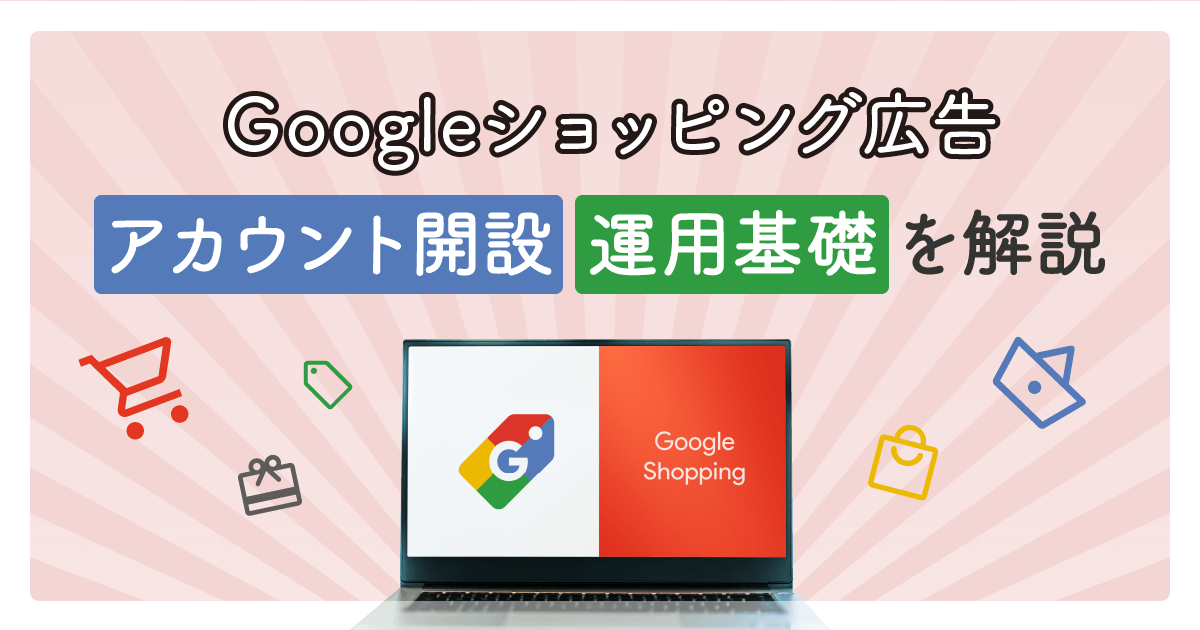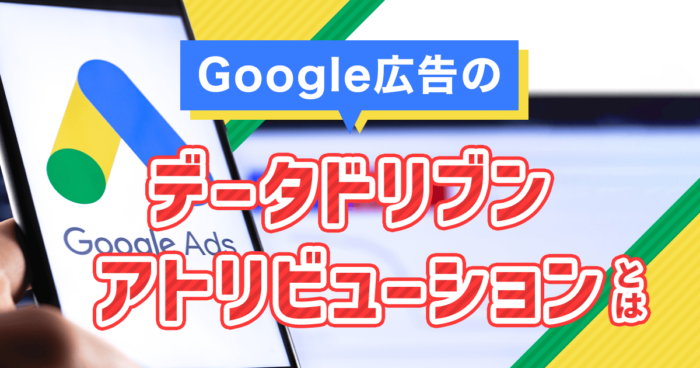Googleで検索をおこなうと、検索結果画面の上部に検索ワードに関連する画像が並んで表示されます。これがGoogleショッピング広告です。
Google以外の提携サイトにも表示できるなど魅力的な点が多く、気になっているECサイト運営者が多いのではないでしょうか。この記事ではGoogleショッピング広告のメリットやデメリット、アカウント開設方法や運用のコツを紹介します。
※関連記事: リスティング広告出稿費用にお悩みの方はこちら
目次
Googleショッピング広告とは

Googleショッピング広告とは、Googleの検索結果画面に表示される検索連動型広告です。Googleで検索をすると、ECサイトで実際に販売されている商品の画像、価格、店舗名などがページの最上部と最下部にある広告枠に表示されます。アパレル、雑貨、インテリアなど、見た目の魅力がユーザーの購買意欲につながるカテゴリで効果的です。
一方で、ショッピング広告のポリシーに基づいて禁止コンテンツが定められており、すべての商品を掲載できるわけではありません。ヘルスケアコンテンツや食品・飲料(高脂肪、高塩分、高糖分)などは、掲載に制限があります。
ショッピング広告の仕組み
広告を出稿する人は、Google広告アカウントと広告データを管理するGoogleマーチャントセンターを連携させ、ショッピングキャンペーンに紐づけることで広告配信の準備をします。通常の検索連動型広告はGoogle広告のみで配信準備が完了するのに対し、ショッピング広告ではGoogleマーチャントセンターに商品写真や価格などのデータを登録する作業が必要です。
ショッピング広告が表示される仕組みにも、Google広告とGoogleマーチャントセンターの連携が欠かせません。ユーザーが入力した検索ワードに基づき、Google広告が検索ワードを解析し、解析結果をもとに検索ワードと関連性の高い商品をGoogleマーチャントセンターから検索して、情報を取得します。取得した情報は、入札価格などをもとに広告オークションにかけられたあと、ショッピング広告枠に表示されます。
ショッピング広告の掲載面
ショッピング広告が掲載される場所は、Google検索のショッピングタブ、Google検索、Google画像検索、Google検索パートナーサイト(検索パートナーを含める設定をしている場合)です。Google検索のショッピングタブは、ショッピングに特化した掲載面で価格や色、カテゴリなどで商品の絞り込みができます。ショッピング広告は、オーガニックの検索結果と似た形式で画面の上部と下部に掲載されます。
Google検索では、検索結果画面の上部や横にテキスト広告とは別枠でショッピング広告が表示されるため、ショッピング広告とテキスト広告の同時掲載が可能です。Google画像検索では、検索結果画面の上部や画像の間にショッピング広告が掲載されます。一見すると、どれがショッピング広告か、オーガニックの検索結果の見分けがつかないほど、違和感なく並んで表示されるのが特徴です。Google 検索パートナーサイトとはYouTube、Blogger、GmailといったGoogleの関連サイトと、数千にも及ぶGoogle以外の提携先を指します。より多くのサイトに表示されるためにも、検索パートナーを含める設定をしておくとよいでしょう。
Googleショッピング広告のメリット
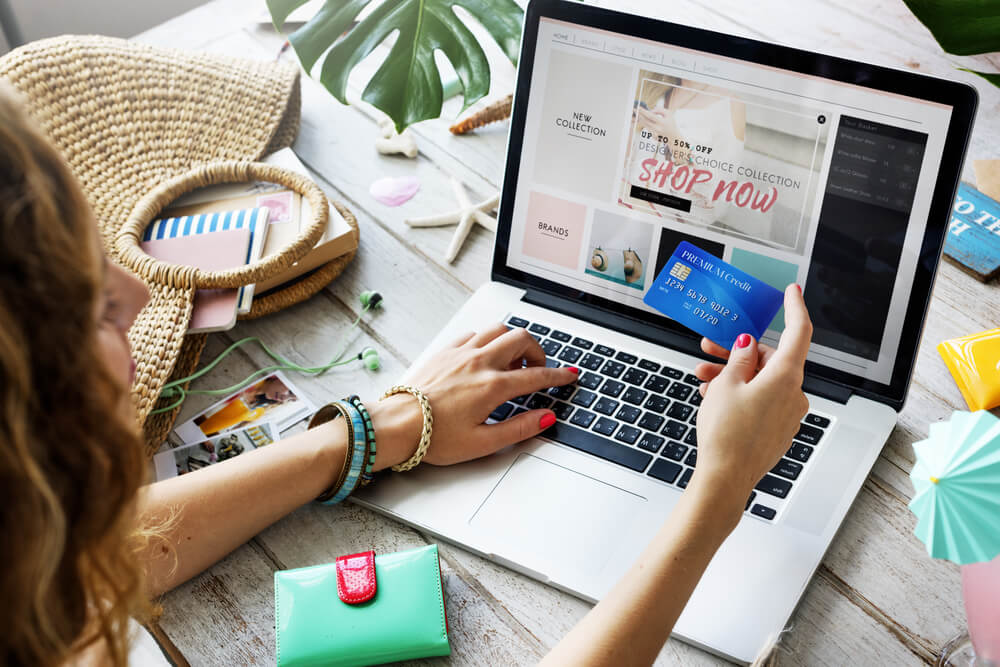
Googleショッピング広告は、目立つ位置に画像が表示されることによる訴求力の高さや、顕在層を直接商品情報ページに誘導できる点など多くのメリットがあります。ここではショッピング広告のメリットについて詳しく解説していきます。
1.費用対効果が高い
>ショッピング広告はリスティング広告と比較するとユーザーの目に留まりやすい一方で、クリック単価を低く抑えることができるため、費用対効果が高いです。ユーザーの目に留まりやすい理由としては、リスティング広告よりも上部に表示されることや、画像付きであることがあげられます。リスティング広告と比べてクリック単価を低く抑えられる理由は、競合相手が少なく、オークションによってクリック単価が上がりにくいからです。ショッピング広告で表示できるのは、実際に商品を販売しているECサイトだけですが、リスティング広告にはECサイト以外の出稿もできます。ショッピング広告が、ポリシーに基づいて掲載できる商品の種類を制限していることも、競合相手が少ない要因でしょう。
また、実際に支払うクリック単価の算出に「品質スコア」が関連することも、理由の1つです。ショッピング広告はリスティング広告に比べて品質スコアが上がりやすく、品質スコアが高いことは実際に支払うクリック単価を低く抑える効果があります。品質スコアは、推定クリック率、広告の関連性、ランディングページの利便性を総合してGoogle広告がつけるもので、品質スコアが高いと広告ランクも上がります。実際に支払うクリック単価は、広告ランクと品質スコアを用いて算出され、品質スコアが高いと実際に支払うクリック単価を抑えられる仕組みになっています。
2.顕在層へアプローチしやすい
商品の特徴など、具体的なキーワードを入力しているユーザーは、特定の商品を想定して検索していることが多く、購買意欲の高い顕在層といえます。ショッピング広告は、こうした顕在層が必要とする、商品画像、価格、在庫といった商品の詳細なデータを提供して、直接的にアプローチが可能です。ユーザーは表示されたショッピング広告を見て条件に合うものをクリックするため、途中で離脱しにくく、商品の購入に至る確率が高くなります。
3.キーワード・クリエイティブの設定が不要
ショッピング広告は、検索ワードと関連性の高い商品をGoogle Merchant Centerに登録した商品情報の中から探して表示するため、細かなキーワードの設定は不要です。ショッピング広告の仕組み上、1回の検索で2つ以上の自社商品が表示されることもあります。これはキーワードを設定しないショッピング広告ならではの表示で、通常のリスティング広告にはないことです。
通常のリスティング広告は、キーワードの選び方によって成果が左右されるため、時間をかけてキーワードを選定します。ショッピング広告では、こうした運用の負担を減らすことが可能です。キーワード設定後に表示回数やクリック数を見直して改善を繰り返す手間もリスティング広告に比べれば少なく済みます。また、ショッピング広告はGoogle Merchant Centerに登録した商品画像などを用いて自動作成されるため、ディスプレイ、動画、オーディオといったクリエイティブも用意する必要がありません。
4.商品詳細情報に直接誘導できる
ショッピング広告では、広告をクリックしたあとのランディングページが商品詳細ページになります。ユーザーは広告枠に表示された商品画像、名称、価格、店舗名を確認し、ある程度の情報を持った、購買意欲の高い状態です。ショッピング広告は、こうした状態のユーザーをワンクリックで商品詳細ページへと誘導できるため、ユーザーが途中で離脱するリスクが少なく、商品購入につながる確率は高めることができます。また、Google Merchant Centerに登録した情報を使って商品ごとにランディング先を設定ができる点も大きなメリットです。設定の手間をかけずに、ユーザーを最短の導線で商品詳細情報に導くことができます。
5.検索結果上部へ広告掲載できる
ショッピング広告は、テキスト広告やオーガニックの検索結果よりも上部に表示されることが多く、とても目立ちます。検索結果画面の最も目に留まる位置に、視覚的な訴求力があるショッピング広告が表示されるため、ユーザーにスルーされにくい点も特徴です。また、スマートフォンでは、ファーストビューがショッピング広告で占められることも珍しくありません。たとえ、オーガニックの検索結果で上位に表示されていても、下までスクロールしない人には情報が届かず、ファーストビューに表示されているショッピング広告にクリックを奪われる可能性も高くなります。
総務省の調査では、スマートフォンを保有する世帯の割合はパソコンや固定電話を上回り、右肩上がりに伸びています。インターネットを利用する人の68.3%がスマートフォンを使っており、パソコンの50.4%を大きく上回っている(総務省「令和2年通信利用動向調査」)ことから、スマートフォンユーザーの動向は、広告を出稿する際に優先して考えなければならないポイントです。スマートフォンからのアクセスが特に多いECサイトは、ショッピング広告に注力することで機会損失を防ぎ、売り上げを伸ばせる可能性があるといえます。
※関連記事: 無料リスティングとは?Googleに無料で商品を掲載できる仕組みを解説
Googleショッピング広告のデメリット
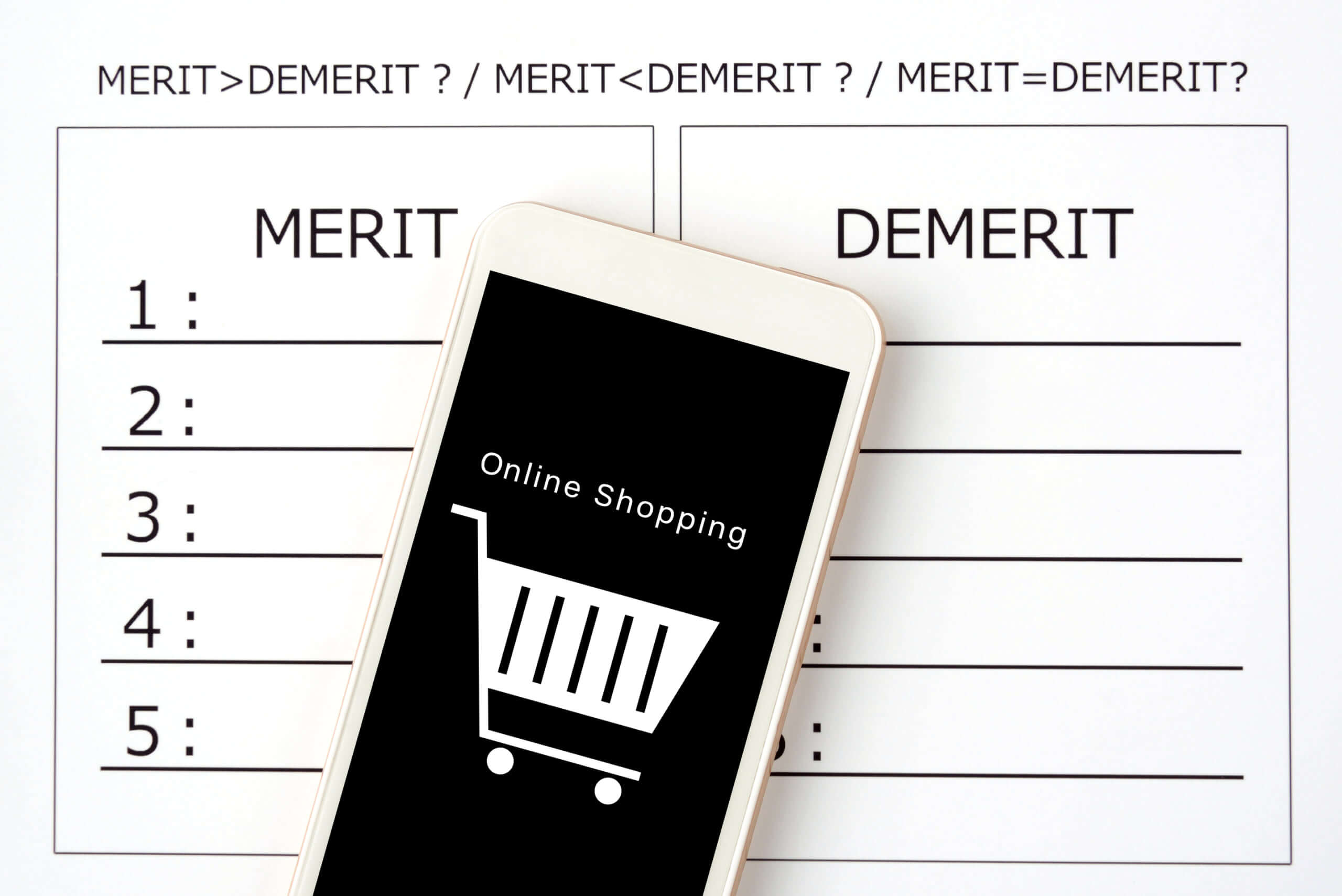
Googleショッピング広告は用意する商品情報が充実しているほど効果が高い一方で、多くの情報を取り扱う煩雑さがデメリットといえます。広告の効果を求めるほど詳細で正確なデータが必要なので、避けて通ることはできませんが、実際には最初の登録をしっかりおこなっておけば楽に運用できるケースもあります。ここでは、商品データの準備のほかに、入札調整に関するショッピング広告のデメリットも解説します。
1.商品データを用意しなければならない
ショッピング広告を始める際には、Googleマーチャントセンターに商品の情報を登録します。商品ごとに画像、商品名、説明文、URL、価格、在庫状況など詳細なデータを用意し、アップロードしなければなりません。広告を表示する商品数が多い場合は、とても手間がかかる作業です。ショッピング広告は、キーワードを設定しない代わりにGoogleマーチャントセンターに登録した情報からキーワードと関連性が高い情報を取得するため、商品データは漏れなく登録する必要があります。広告枠に多くの情報を掲載できる点はメリットですが、その事前準備となる商品データの用意は煩雑です。
データは最新かつ正確であることが求められます。商品購入の決め手になる情報を誤って記載していると、広告の効果がないばかりか、ブランドの信頼性を失ったり、金銭的なトラブルにつながったりする恐れがあります。「広告に表示されていたキャンペーン価格で購入したつもりだったのに、実際には正規の価格を請求された」「在庫がないと表示されていたから諦めたのに、実際にはそのタイミングなら在庫があってまだ買えた」などの事象が起きると、ユーザーに対して悪い印象を与えてしまうでしょう。一方で、商品データの登録は外部サービスを利用するなど負担を減らす手段があります。また、最初の準備こそ手間がかかりますが、登録を済ませたあとのメンテナンスは他のリスティング広告と比べても楽なケースが多いです。
2.キーワードごとの入札調整ができない
ショッピング広告はキーワード設定をおこなわないため、リスティング広告のようなキーワードごとの入札調整ができません。ショッピング広告の場合、どのような検索ワードに関連して広告が表示されるかは、Googleマーチャントセンターに登録されている商品データやランディングページの情報をもとに判断される仕組みです。そのため「重点的に表示させたいキーワードの入札単価を上げる」といった個別の細かな入札調整はできません。商品データを正確に登録したり、除外キーワードを設定したりすることが希望するキーワードとの関連性を高め、広告の最適化につながります。
Googleショッピング広告の始め方
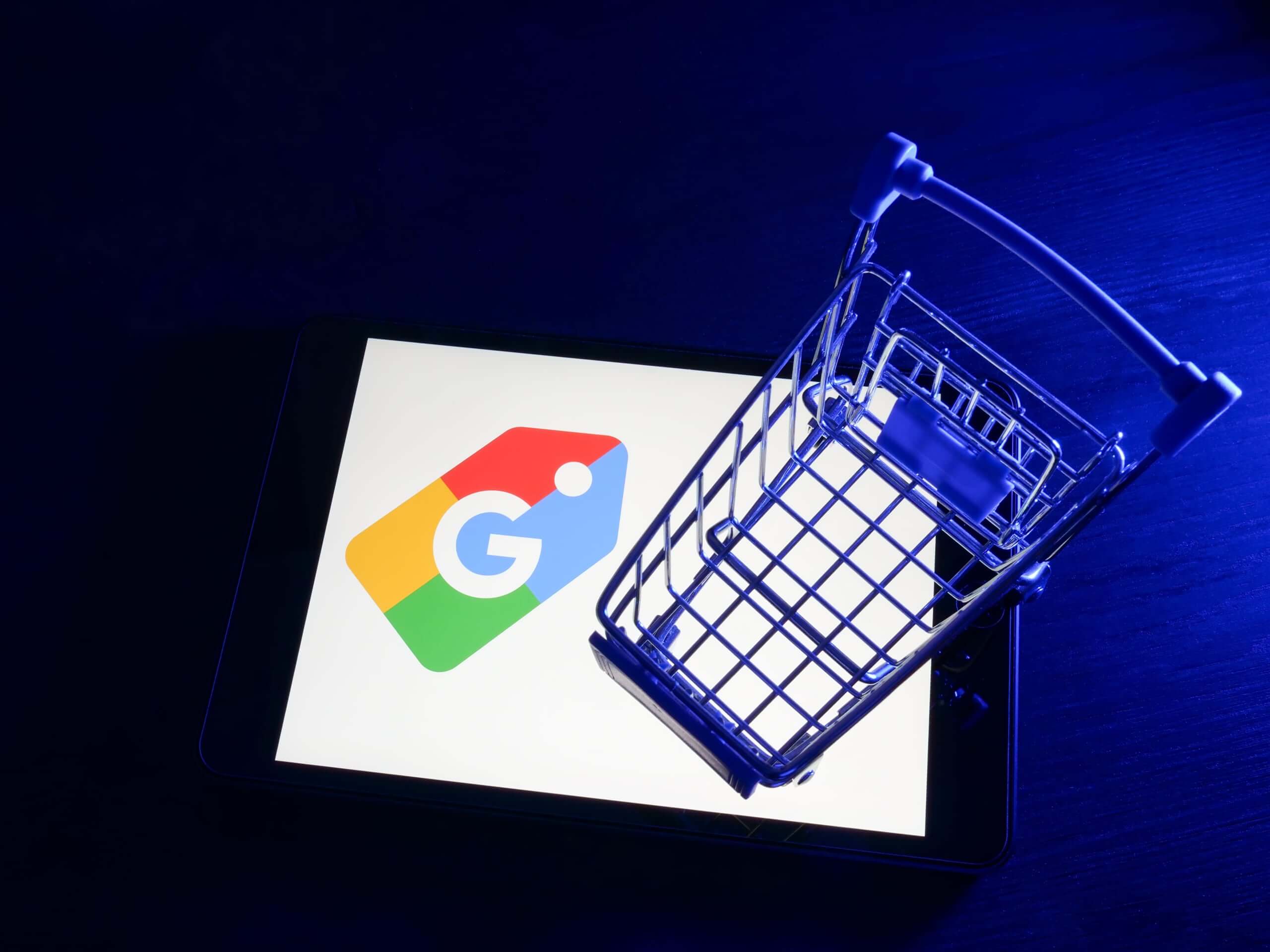
Googleショッピング広告はGoogleマーチャントセンターとGoogle広告を連携させて配信します。ここでは、広告を配信するために必要な準備や各アカウントの設定方法、タグの発行や設定について、順を追って紹介していきます。GoogleマーチャントセンターとGoogle広告のアカウント作成にはGoogleアカウントが必要なので、持っていない場合は、まずGoogleアカウントの作成から始めましょう。
1.商品データの準備
商品データは、ショッピング広告の仕様に合った形式で作成しなければなりません。商品の固有ID、商品の名前、商品の説明、商品のランディングページ、商品のメイン画像のURL、在庫状況もしくは入荷予定日、価格などが必須項目です。「商品名はランディングページのタイトルと一致する正確な内容であること」など、必要な要件が細かく定められています。
商品データの登録は、Googleマーチャントセンターにログインし、「商品データの追加」からおこないます。商品を1つずつ入力する方法と、複数の商品をアップロードする方法があるので、登録する商品の数に応じて選択しましょう。Googleが対応している商品データのファイル形式はテキスト(スプレッドシート)またはタブ区切り、XMLファイルです。形式に合わせて用意しておきましょう。
2.Googleマーチャントセンターの開設
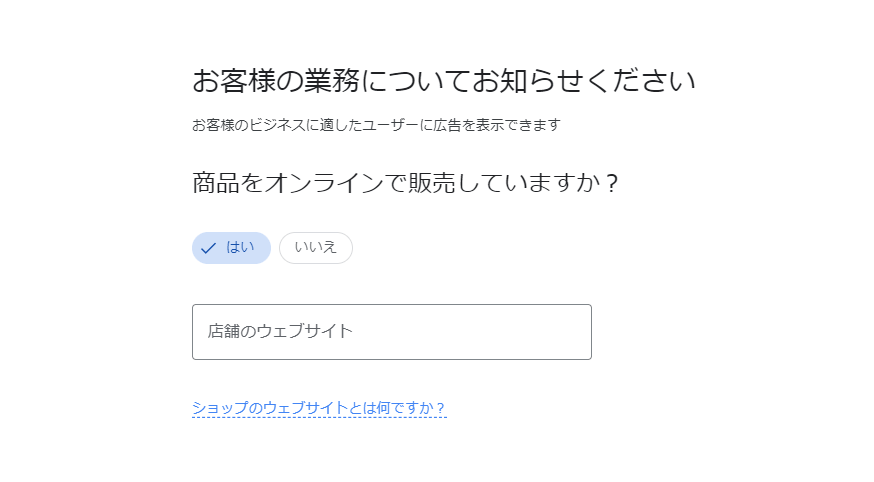
GoogleマーチャントセンターのHPにアクセスし「始める」をクリックします。「商品をオンラインで販売している」を選択するとショップのWEBサイトを入力するように指示されるので、URLを入力して続行。
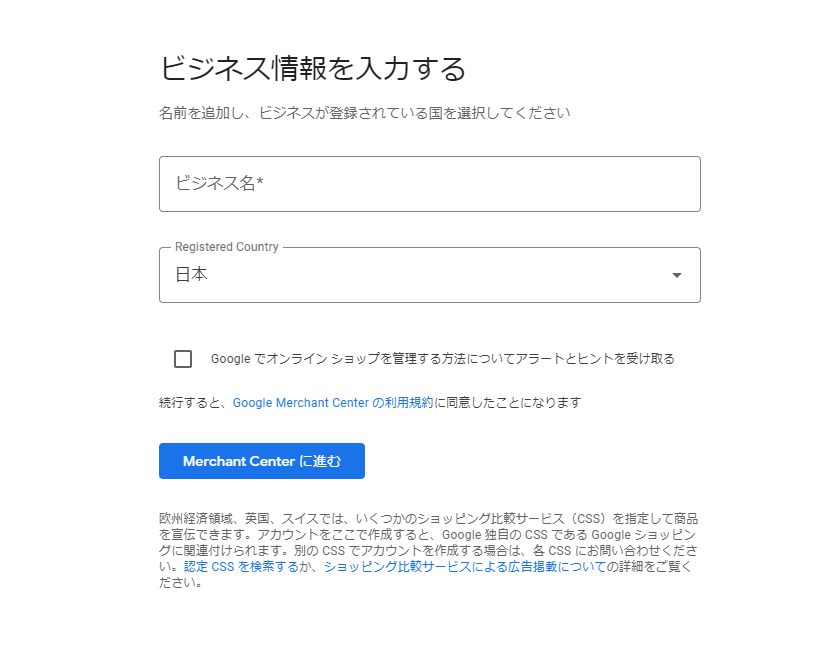
「Googleマーチャントセンターアカウントを作成する」をクリックすると、ビジネス名、店舗の国、タイムゾーンを選択する画面が表示されるので入力します。ビジネス情報はあとで編集ができます。メール配信や利用規約を確認し「アカウントを作成」をクリックすると、Googleマーチャントセンターのアカウントを作成できます。
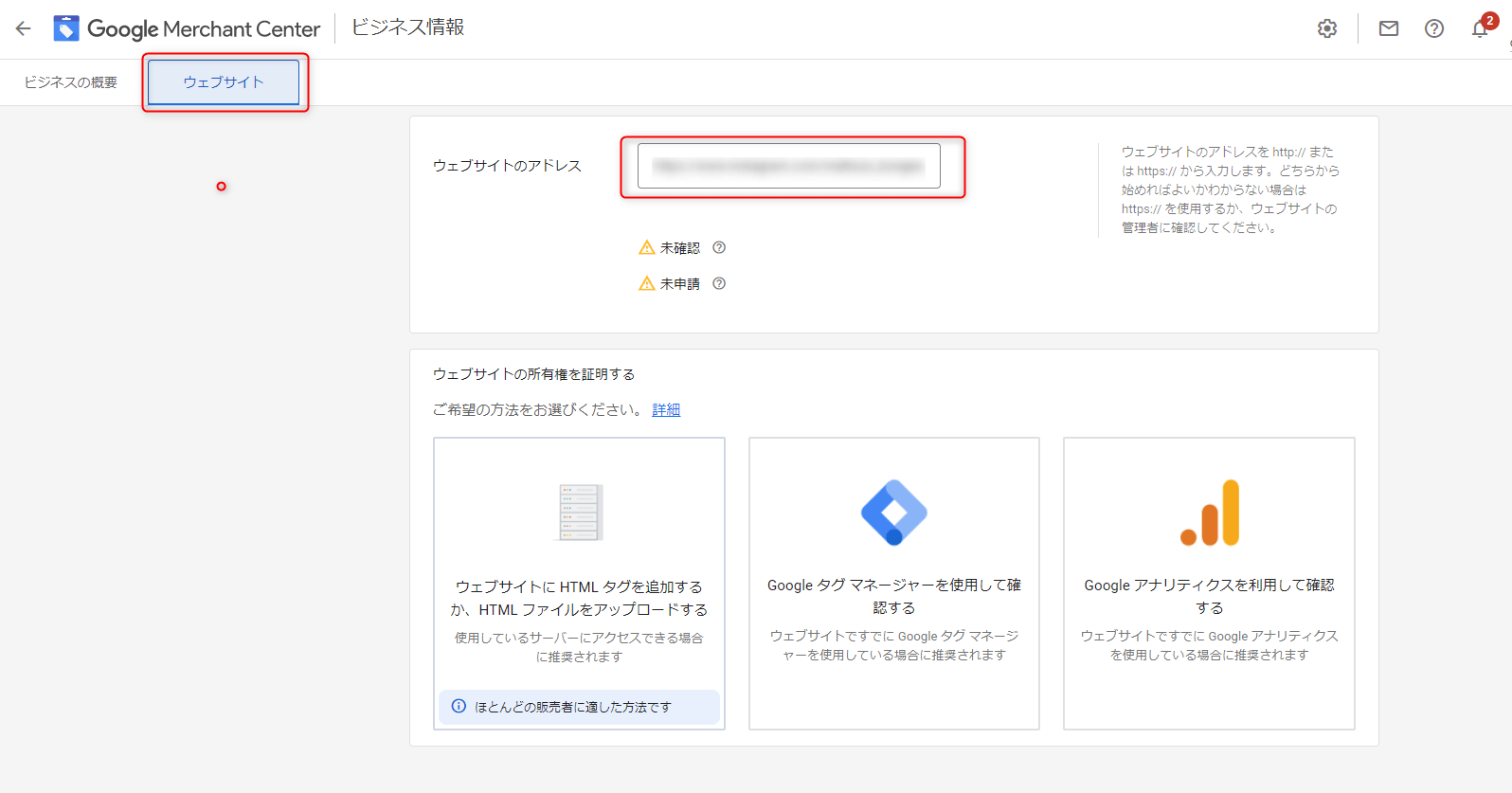
アカウント作成後の大切なステップが、WEBサイトの所有権の確認と承認です。アカウントの「ツール」から「ビジネス情報」を選び、「ウェブサイト」タグをクリックして、WEBサイトのURLを登録します。その後、以下の4つのうちいずれかの方法でWEBサイトの所有権の確認と承認をおこないます。1つ目はHTMLタグの追加です。所有権を証明するWEBサイトのインデックスページにHTMLコードを追加します。2つ目はHTMLファイルのアップロードです。所有権を証明するWEBサイトのサーバーに新しいファイルを追加します。3つ目はWEBサイトをGoogleタグマネージャーに接続する方法、4つ目はWEBサイトをGoogleアナリティクスに接続する方法です。
WEBサイトの所有権が証明されると、WEBサイトの申請ができるようになります。Googleマーチャントセンターにログインして「WEBサイトを申請」から進みましょう。申請をおこなうと、Googleマーチャントセンターアカウントに登録したWEBサイトの使用に関する独占的権利が与えられます。
3.Google広告アカウントの開設
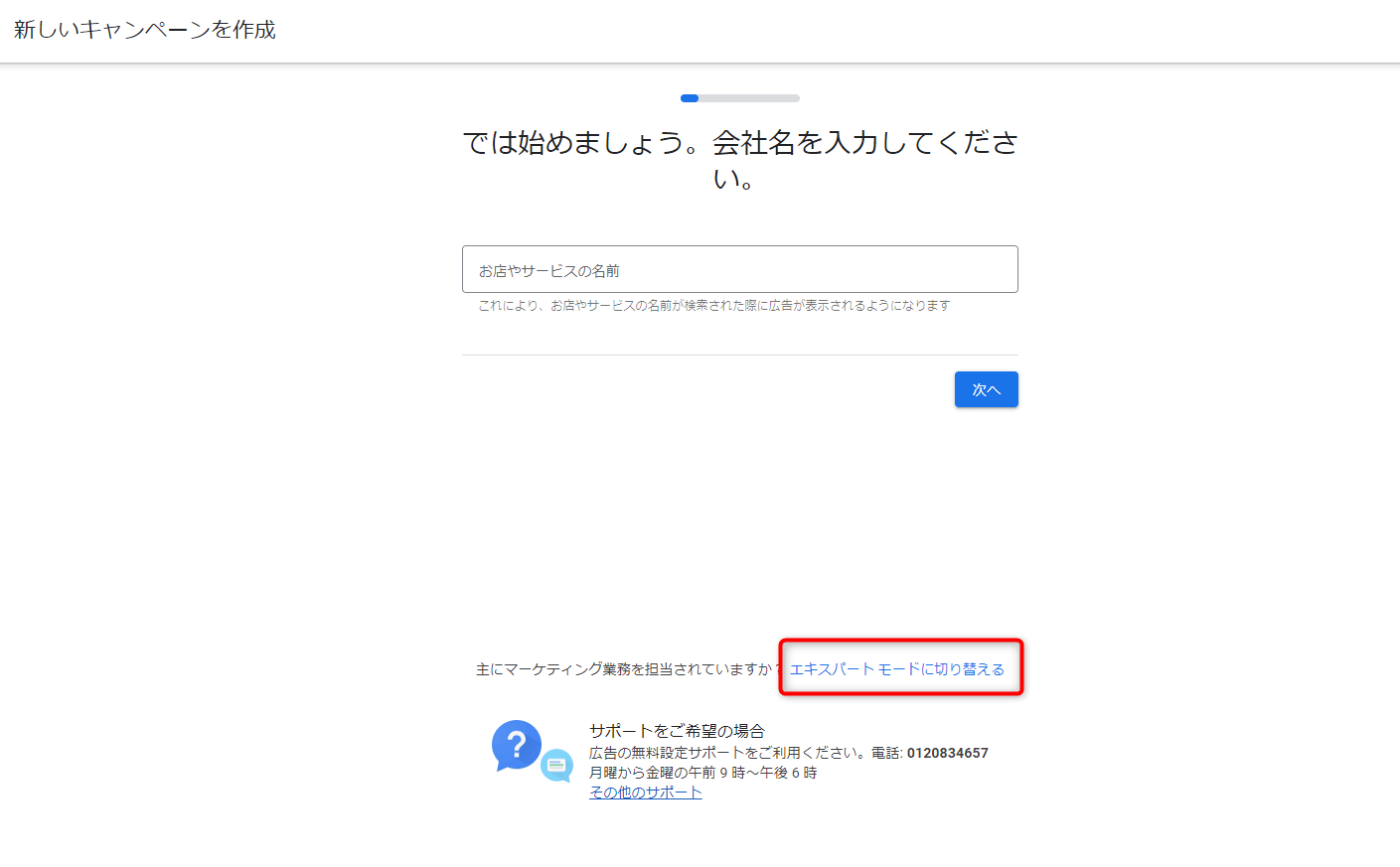
Google広告のHPにアクセスし「今すぐ開始」をクリックします。設定が簡単なスマートモードがデフォルトで表示されるので、Google広告の詳細な機能を使いたい場合はエキスパートモードに切り替えましょう。エキスパートモードに切り替えると、スマートモードに戻すことはできません。
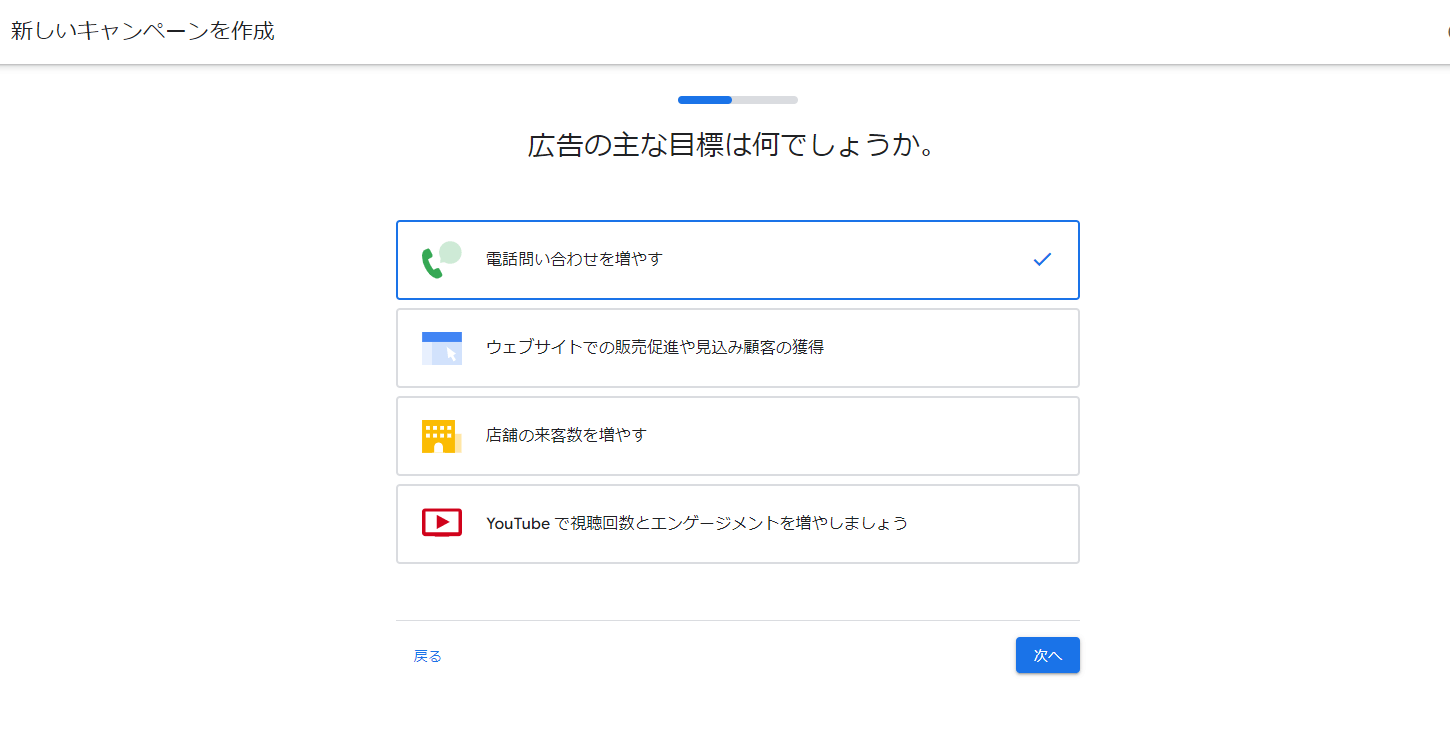
スマートモードで進めると、広告の主な目標を選択することが求められるので「電話問い合わせを増やす」「ウェブサイトでの販売促進や見込み顧客の獲得」などから選択します。お店やサービスの名称、WEBサイトのURLを入力し、Googleアナリティクスの設定などをおこなってGoogle広告アカウントの開設を完了させます。
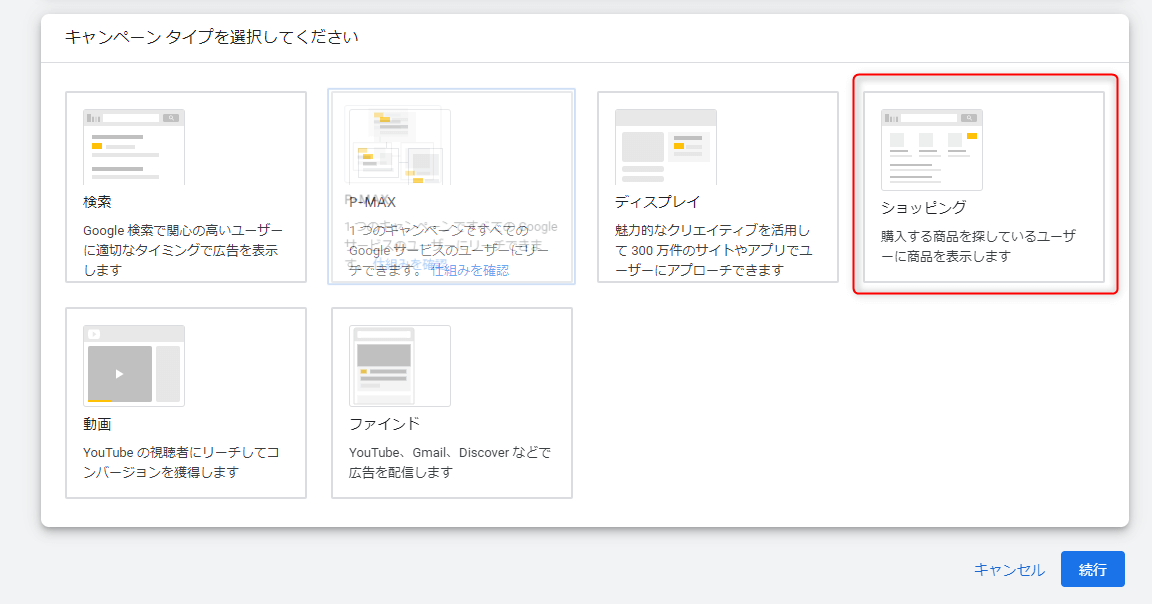
ショッピング広告を表示させるには、Google広告からキャンペーンの作成に進み「ショッピングキャンペーン」を選択。商品データを登録したGoogleマーチャントセンターアカウントを選択し、キャンペーン名、入札単価、1日の予算などを入力して保存します。広告グループの名前と広告グループの入札単価を入力して保存すると、Googleマーチャントセンターと連携したショッピングキャンペーンを作成できます。
4.タグの発行・設定
ショッピング広告の運用に役立つ「動的リマーケティングタグ」と「コンバージョントラッキングタグ」を設定します。動的リマーケティングタグは、ユーザーの閲覧情報などを収集するためのもので、タグの取得はGoogle広告アカウントからおこないます。
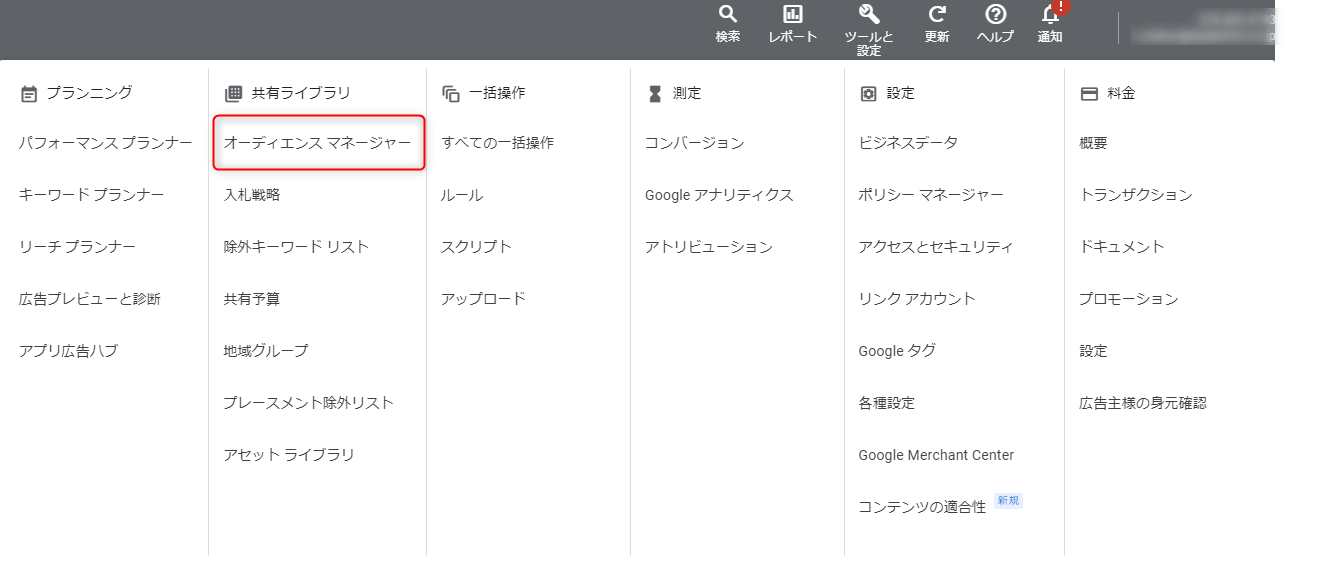
「共有ライブラリ」「オーディエンスマネージャー」をクリックし、「オーディエンスソース」に進みます。
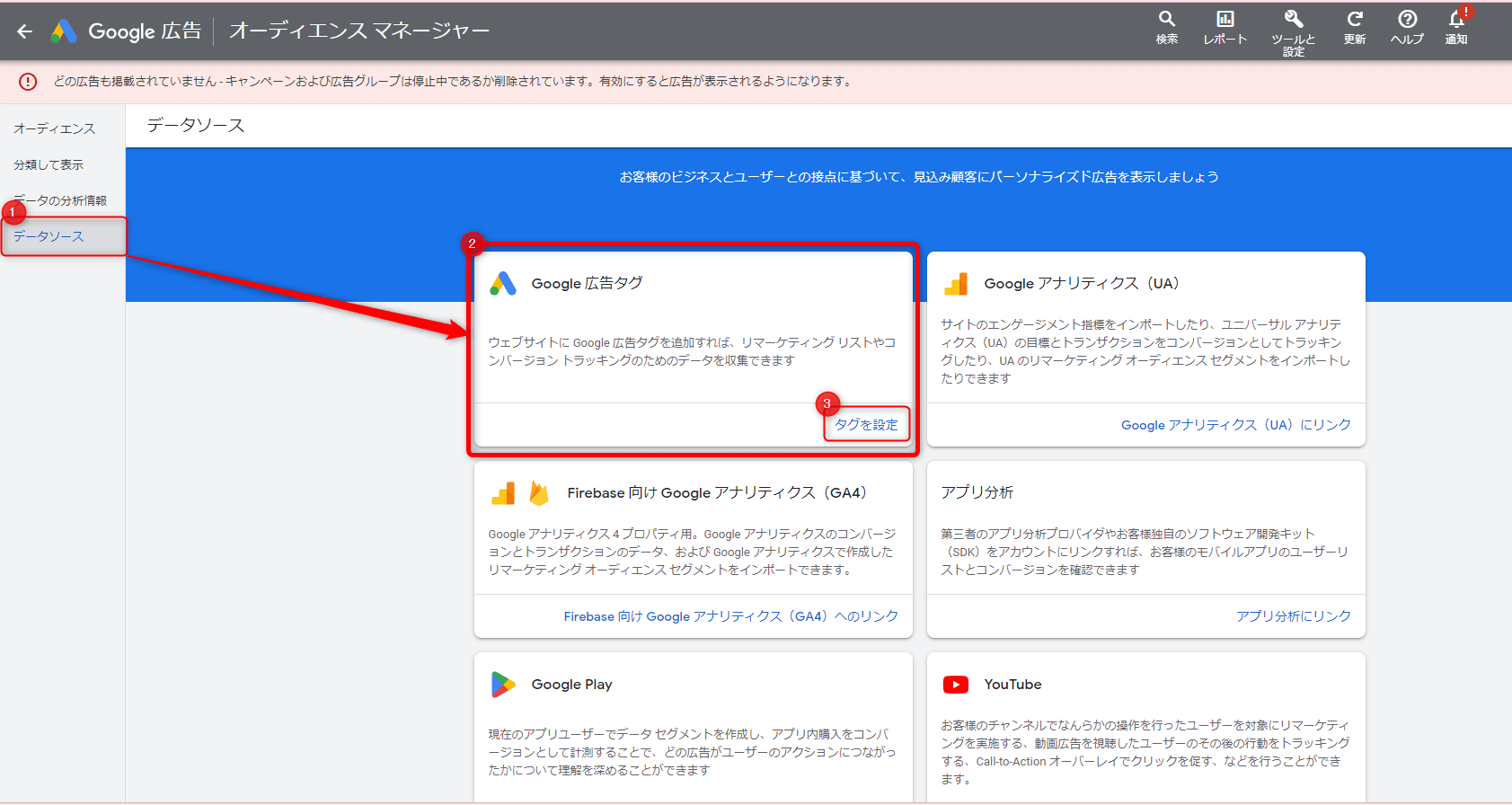
「データソース」「Google広告タグ」で「タグを設定」をクリックして「広告のパーソナライズに使用する特定の属性やパラメータを収集」を選択します。続いて、ECサイトで取り扱う商品に該当する業種を選ぶとタグが設定されます。トラッキングする業種パラメータを選んで「作成して続行」をクリック。
インストール画面が表示されるので、ここからGoogleタグやイベントスニペットのコードをコピーします。取得したタグはGoogleタグマネージャーを用いて自社サイトに挿入できます。コンバージョントラッキングタグとは、広告にアクセスしたユーザーがアクションを起こしたかどうかを把握するためのツールです。
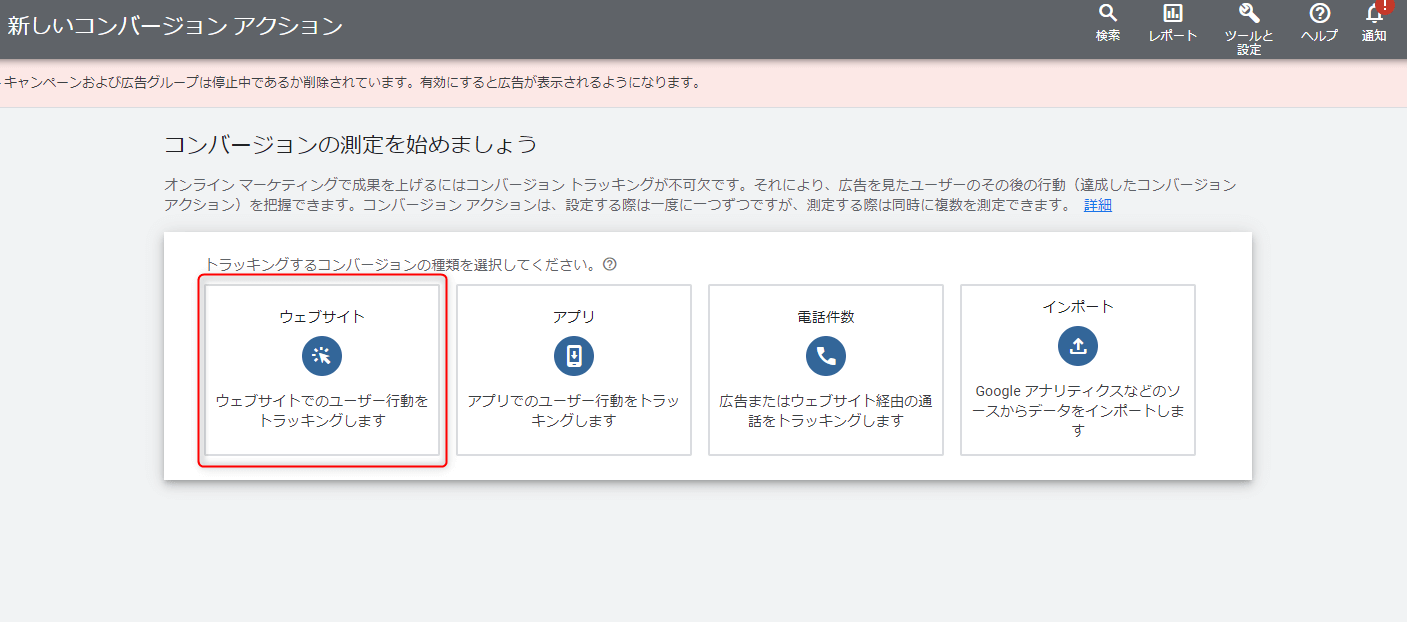
設定はGoogle広告の管理画面から「ツール」「測定」「コンバージョン」に進んでおこないます。「ウェブサイト」をクリックしてWEBサイトのコンバージョンアクションを作成します。コンバージョンのカウント回数を選択して「作成して実行」をクリックすると、グローバルサイトタグとイベントスニペットという2種類のコードが発行されるので両方ともコピーして保存します。
グローバルサイトタグは、サイトを訪問したユーザーをリマーケティングリストに追加したり、広告に対するアクションを保存したりするものです。イベントスニペットは、コンバージョンとしてカウントすべきアクションをトラッキングします。2種類のコードを自社サイトに設置すると導入の完了です。
Googleショッピング広告の運用ポイント

ショッピング広告の配信がスタートした後も、さまざまなポイントを見直して改善することで広告の効果を高めることができます。GoogleマーチャントセンターやGoogle広告の設定はもちろん、ECサイト自体の改善がショッピング広告の表示によい影響を与えるケースも少なくありません。ショッピング広告は、画像や商品名、店舗といった詳細情報と、価格や在庫などのリアルタイムな情報の両方が表示されるため、購買意欲の高いユーザーとのマッチングが可能です。一方で、ショッピング広告を効果的に運用するためには、最新の正確な情報を常に提供し続けることが求められます。ここでは、関連性の高い検索ワードを商品情報に盛り込むコツや商品カテゴリの設定などを解説します。
1.タイトルやディスクリプションにキーワードを盛り込む
商品タイトルやディスクリプションに検索されやすい関連ワードを盛り込むことで、広告が表示されやすくなります。ECサイトの商品タイトルを見てみると、商品名だけではなく、サイズやブランド名、型番などを付け加えた長い商品タイトルがつけられていることがありますが、これは検索や広告表示を狙った工夫です。長い商品タイトルは途中までしか表示されないこともあるので、ユーザーが知りたい重要な情報を前方に入れるようにします。例えば、ABCというブランドの赤いポロシャツの商品タイトルをつける場合「ポロシャツ」と商品名を登録するよりも「ABC メンズ ポロシャツ Mサイズ赤」と情報を盛り込んだほうが検索ワードとマッチしやすくなるでしょう。
ショッピング広告では、Googleマーチャントセンターに登録した商品情報とランディングページをGoogle広告が解析してキーワードを取得します。ランディングページのディスクリプションに関連性の高いキーワードを盛り込むと、狙ったキーワードで広告を表示しやすくなります。GoogleマーチャントセンターやGoogle広告での広告管理だけに目を向けず、商品情報を記載したランディングページを充実させていくことも広告の効果を高めるために重要です。
2.プロダクトタイプを適切に設定する
ショッピング広告の最適化には商品カテゴリ(プロダクトタイプ)の設定が重要だといわれています。商品カテゴリの設定は必須ではないため、設定していない人も多いかもしれませんが、商品カテゴリに検索されやすいワードを入れることで表示機会を増やすことができます。Google商品カテゴリとは異なり、商品カテゴリは自分で設定が可能です。商品カテゴリは大・中・小に分かれていますが、すべて設定するようにしましょう。
3.カテゴリの設定や画像を見直す
ショッピング広告は視覚的に訴求できる点が魅力なので、その効果を最大限に生かせる画像の選択が重要です。ショッピング広告では検索ワードに関連する複数の画像がずらりと並びます。例えば「赤Tシャツ」で検索すると、似たような赤いTシャツの画像が並ぶため、そのなかで最も目を引く画像になっていることが大切です。商品の大きさや画像の明るさは適切か、背景は商品を際立たせる色合いになっているかなど、定期的に見直してみましょう。
また、カテゴリの設定が適切かどうかの確認も必要です。カテゴリには、自分で定める商品カテゴリ(プロダクトタイプ)と事前に定義されたGoogle商品カテゴリがあります。Google商品カテゴリは自動で割り当てられるものですが、良質な商品データを登録することで狙った検索ワードとの関連性を高めることが可能です。例えば、商品名、価格、ブランド、GTIN(商品識別コード)といった情報を登録することが、商品の適切な分類に役立ちます。カテゴリが適切でないと感じたら、フィードの内容を見直して、検索ワードを意識した情報登録を心がけてみましょう。
4.フィード内容は常に最新に保つ
データの登録先のフィードは、常に最新の状態に保っておくことが重要です。ショッピング広告の表示内容や、広告を表示するための検索ワードとの関連性は、フィードに登録されている情報に基づいているからです。フィードの情報が古いと、現在の状況と異なる誤った情報が表示されてしまう可能性があり、広告主にもユーザーにも大きな不利益をもたらします。こうした事態を防ぐために、商品データには30日間の有効期限が設定されています。30日間商品情報が更新されなかった場合、その商品は不承認となるので注意が必要です。商品情報の変更の有無に関らず、有効期限内に更新作業をおこないましょう。商品ステータスに「まもなく期限切れ」と表示された場合は、3日以内に商品の有効期限が切れることを意味します。
5.クリック率が低い商品は思い切って削除
ショッピング広告は購買意欲の高い顕在層を商品詳細情報に直接誘導するためのものなので、クリック率が広告の成果に直結していると考えることができます。クリック率が低い商品は成果が出ていないことを意味するため、思い切って削除し、クリック率の高い商品に注力するほうが効率的でしょう。
ECサイトをやっているならGoogleショッピング広告をぜひ活用しよう
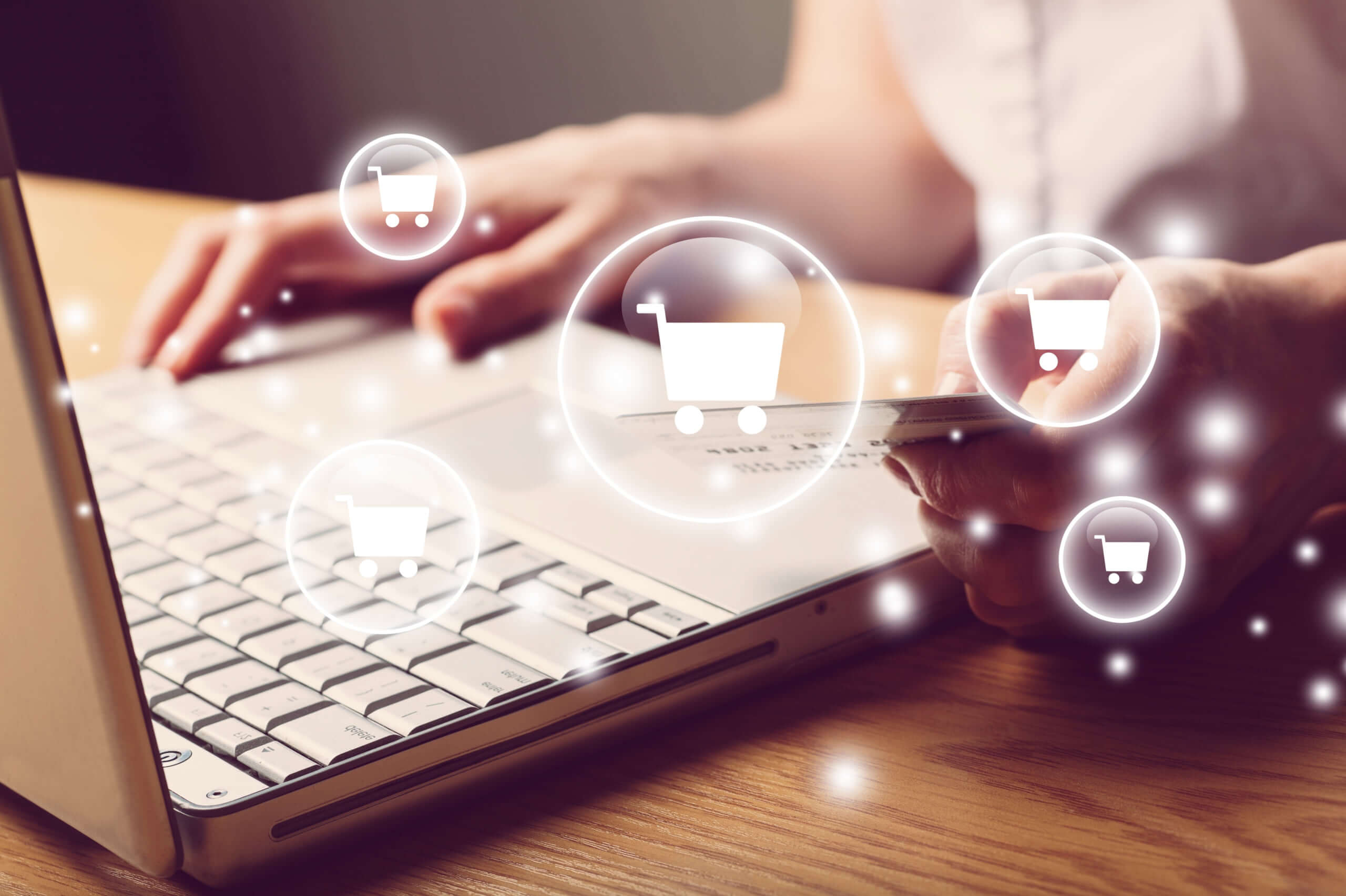
Googleショッピング広告はECサイトに特化したリスティング広告です。目立つ位置に広告が表示されるほか、コストを抑えながら購買意欲の高い顕在層に直接アプローチできるため、購買に直結する広告の効果が期待できます。
最初の設定は煩雑ですが、運用の手間はそれほどかかりません。ECサイトの運営をしているなら、Googleショッピング広告をぜひ活用してみましょう。

タガタメの編集部です。読んで頂いた人がすぐ行動できるメディアを目指し、サービス提供を通じて汎用的で皆さんがすぐ使えるノウハウや情報を発信していきます。
おすすめ記事
タガタメでは一業種一社限定の
WEBコンサルティングを提供。
・どんな広告が良いのか悪いのか分からない
・サイト改善してコンバージョン率を上げたい
・担当者への要望がなかなか反映されない
お気軽にお問い合わせください。